Google sinxronizatsiyasi Androidda ishlamaydi. Agar Android smartfoningiz Google hisobingiz bilan sinxronlashni to'xtatsa nima qilish kerak? Gmail sinxronlash sozlamalarini tekshiring
Google - "yashil robot" ning butun asosi unga qurilgan. Yangi mobil do'st sotib olayotganda, avvalo, hisobingizni yaratishingiz kerak. Uni yaratgandan so'ng, to'g'ri ishlash uchun yana bir nechta manipulyatsiyani bajaring, oxirgi bosqichi sinxronizatsiya.
Ushbu jarayonlarning barchasini qanday yakunlash va oxirgi bosqichda Android-da Google hisobini sinxronlashtirishni qanday yoqish haqida quyida batafsil tavsiflangan.
Hisob yaratish
Uni yaratish juda oddiy, quyidagi maslahatlarga amal qiling:
- Ko'rsatilgan maydonga siz tanlagan istalgan "ism" ni kiriting. U elektron pochta manzili sifatida ro'yxatdan o'tkaziladi. Bundan tashqari, siz faqat manzilning boshlanishini topishingiz kerak, chunki @gmail.com tugashi sukut bo'yicha o'rnatiladi.
- Kuchli parol yarating.
- "OK" tugmasini bosgandan so'ng foydalanuvchi oynasi yaratiladi.
Sizning manzilingiz va parolingizni eslab qolishingiz juda muhim, chunki ular kelajakda ko'p marta talab qilinadi.
Nusxalash va tiklash
Hisob qaydnomasini yaratgandan so'ng, tizim sizga zaxira nusxasini o'rnatish va tiklashni taklif qiladi. Bu nima degani?
- zaxira - bu egasining hisobiga o'tkaziladigan tashuvchida joylashgan barcha ma'lumotlarning saqlanishi;
- tiklash - gadjet kompyuterning o'zi bo'lgani uchun, har qanday vaqtda nosozlik yuz berishi mumkin. Bundan tashqari, egasi o'z tashabbusi bilan qayta o'rnatishi va zavod sozlamalarini tiklashi mumkin. Har qanday qayta o'rnatish barcha ma'lumotlarni o'chirib tashlaydi. Uni yo'qotmaslik uchun "Qayta tiklash" yordam beradi, bu qayta o'rnatilgandan keyin hamma narsani yo'qotmasdan tiklaydi. Butun ma'lumotlar bazasi "bulut" deb ataladigan joyda saqlanadi.
Android-da Google hisobini sinxronlashni qanday yoqish mumkin
Sinxronizatsiya ishni iloji boricha qulayroq qilishi mumkin. Asosiy afzalliklari:
- Brauzer. Sinxronizatsiyadan so'ng, foydalanuvchi har safar ro'yxatdan o'tgan saytlarga (masalan, Odnoklassniki, VKontakte, Avito) kirganida ularga kirish huquqiga ega bo'ladi. Har safar login va parolni kiritishga hojat qolmaydi.
- Kontaktlar. Funktsiya nafaqat smartfonlarda qulay. Ko'pgina zamonaviy planshetlar telefon imkoniyatlari bilan ta'minlangan (ularni qo'ng'iroq qilish uchun ishlatishingiz mumkin). Gadgetda mavjud bo'lgan barcha raqamlar Google bilan sinxronlashtiriladi, agar siz SIM kartangizni o'zgartirsangiz yoki yo'qotsangiz, bu sizga barcha telefon raqamlarini "olish" imkonini beradi.
- Ilovalarga kirish. Ilovalarni barcha "robot" qurilmalariga o'rnatilgan maxsus Play Store xizmatidan xavfsiz yuklab olish mumkin. Bunday ilovalar sizning ehtiyojlaringizga qarab o'yinlar, antivirus dasturlari, filmlar, musiqa, kitoblar, ijtimoiy tarmoqlar, matn muharrirlari, brauzerlar, jonli fon rasmlari, tarjimonlar va boshqalarni o'z ichiga oladi. Barcha Play Store funksiyalari faqat sinxronizatsiyadan so'ng mavjud bo'ladi.
Quyidagi tavsiyalar buni qanday qilishni tushunishga yordam beradi. Yordamchi Lenovo plansheti "robot" RAM versiyasi 6.0.
Avvalo, sozlamalarga o'ting, deyarli oxirigacha aylantiring, "Shaxsiy ma'lumotlar" ga o'ting, "Hisob qaydnomalari" ustunini toping.

Google-ni tanlash uchun oyna ochiladi.

Keyin elektron pochta manzilini bosing (avtomatik ravishda paydo bo'ladi), sinxronizatsiya boshlanadi. Shuni esda tutingki, bu Internetga ulanishni talab qiladi. Jarayon o'z-o'zidan boshlanishi mumkin yoki siz barcha o'qlarni qo'lda bosishingiz kerak bo'lishi mumkin.

Jarayon tugallandi. Ushbu tizim ishi quyidagi parametrlarni sinxronlashtiradi:
- brauzer (ushbu misolda Chrome);
- gmail (foydalanuvchining elektron pochtasi);
- Filmlarni o'ynang;
- fotosurat;
- disk;
- ilovalar;
- kalendar;
- kontaktlar.
Gadget to'liq va tizimli ishlashga tayyor!
Yangilanishlar vaqti-vaqti bilan, ayniqsa Internet o'chirilgandan so'ng, umumiy ish faoliyatini yaxshilash uchun va boshqa sabablarga ko'ra talab qilinadi. Har safar yuqoridagi barcha manipulyatsiyalar bilan o'zingizni bezovta qilmaslik uchun siz avtomatik rejimni yoqishingiz mumkin. Quyida uni qanday yoqishni batafsil ko'rib chiqamiz.
- Boshlash uchun allaqachon tanish bo'lgan sxema bo'yicha davom eting. Sozlamalarga o'ting, "Shaxsiy ma'lumotlar" ga o'ting, "Hisoblar" ustunini tanlang.


Muhim! Avtomatik sinxronlash yoqilganda, batareya tezroq tugashi mumkin. Sinxronizatsiya doimiy ravishda fonda ishlaydi, muntazam yangilanadi va shunga mos ravishda uskuna faol holatda bo'ladi va batareyaning ishlash muddati qisqaradi.
Avtomatik rejimni o'chirish uchun siz katakchani olib tashlashingiz kerak. Ammo o'chirilgan bo'lsa, tizim xabarlari kelmaydi! Masalan, pochta qutingizga kelgan xatlar haqida. Bu muhim ma'lumotlarning o'z vaqtida olinmasligiga olib kelishi mumkin. Shunday qilib, siz tanlashingiz kerak: muntazam ravishda pochta qutingizni tekshiring, ma'lumotlar bazasini qo'lda sinxronlashni yoqing yoki batareya quvvatini sarflang, lekin barcha muhim yangiliklarni o'z vaqtida oling.
Agar siz yangi smartfon sotib olishga qaror qilsangiz yoki gadjetdan ko'p ma'lumotlarni uzatishingiz kerak bo'lsa, sinxronizatsiya qutqaruvchiga aylanadi. Asosiy hisob manzilingizdan foydalangan holda istalgan vositadan gmail.com saytiga kirganingizda, barcha ma'lumotlarni asl manbadan ochishingiz mumkin.
Maqolada ko'rib turganingizdek, Android-da Google hisobini muntazam yoki avtomatik sinxronlashni qanday yoqish muammosi juda oson hal qilinishi mumkin. Amalga oshirish juda oson bo'lgan fokuslar sevimli "robot" dan foydalanishni osonlashtirishga yordam beradi! Virtual makoningizni iloji boricha qulayroq qiling!
Google Android bilan birgalikda qurilmaning funksionalligini sezilarli darajada kengaytiradigan turli xizmatlarning butun guruhini yaratdi. Android-ni sinxronlashtirish funktsiyasi juda mashhur bo'lib, uning yordamida siz bir nechta telefonlar, shu jumladan kontaktlar o'rtasida ma'lumotlarni tez va qulay tarzda o'tkazishingiz mumkin. Siz Android-da sinxronizatsiyani hisob sozlamalarida bir necha qadamda faollashtirishingiz mumkin.
Sinxronizatsiyaning afzalliklari: Androidda sinxronizatsiyani qanday yoqish mumkin
Ko'pchilik telefonlarini tez-tez o'zgartiradi. Yangi gadjet sotib olish yoqimli voqea, lekin u bilan birga bitta umumiy muammoni keltirib chiqaradi. Barcha kontaktlaringizni Android-dan yangi gadjetga o'tkazish kerak. Buni faqat kerakli raqamlar ro'yxatini qayta yozish va keyin ularni birma-bir kiritish orqali qo'lda qilish mumkin. Agar daftaringizda o'nlab yoki hatto yuzlab raqamlar bo'lsa, bu usul ishlamaydi.
Agar telefoningizni yo'qotgan bo'lsangiz, raqamlarni tiklash ham katta muammodir. Butun kontaktlar ro'yxatini tiklash juda uzoq vaqt talab etadi va ba'zi muhim raqamlar abadiy yo'qolishi mumkin. Android qurilmalarining kontaktlarini Google bilan sinxronlashtirish ushbu muammolarni hal qilishga yordam beradi. Uni faollashtirishingiz bilan barcha ma'lumotlar (telefon raqamlari, taqvim va hatto kerak bo'lsa, fotosuratlar) Google bilan sinxronlashtiriladi va siz ushbu ma'lumotni har doim yangi qurilmada tiklashingiz mumkin. Ushbu operatsiyani bajarish uchun sizga kompyuter kerak emas.
Sizga kerak bo'lgan yagona narsa - Gmail bilan bevosita bog'langan Android-da Google hisobi. Siz ma'lumotni o'qimoqchi bo'lgan telefonda ushbu hisob qaydnomasiga kirishingiz kerak. Keyinchalik, siz bir xil hisob qaydnomasiga kirishingiz kerak, lekin boshqa smartfondan, keyin sinxronizatsiyani faollashtirishingiz kerak. Ushbu protseduradan so'ng qo'shimcha xavfsizlik uchun hisobingizni eski qurilmangizdan o'chirishingiz mumkin. Biroq, Android qurilmalarining barcha foydalanuvchilari Android-da Google hisobini sinxronlashni qanday yoqishni bilishmaydi.
Sinxronizatsiyani faollashtirish: Android OS kontaktlarini google bilan sinxronlashtiring
Qo'shish tartibi ayniqsa qiyin emas. Kontakt sinxronizatsiyasini faqat bir marta faollashtirishingiz kerak bo'ladi. Telefon sinxronlashtirilgach, uni olib tashlashingiz mumkin. Faollashtirish uchun taqdim etilgan ko'rsatmalarga amal qiling:
Shundan so'ng, Android-dan kontaktlar bulutga yozib olinadi va ularni faqat boshqa telefonga yuklab olishingiz kerak bo'ladi. Endi siz Android-da mobil telefonlar va planshetlarda sinxronizatsiyani qanday yoqishni bilasiz. Agar siz sinxronizatsiyani qanday o'chirib qo'yishni bilmoqchi bo'lsangiz, sinxronizatsiya qilinishi kerak bo'lmagan elementlarning belgisini olib tashlashingiz kerak. Bu uni o'chirish uchun zarur bo'lgan barcha qadamlar.
Kontaktlarni ko'rsatishni faollashtiring
Keyingi mantiqiy savol - yangi qurilmada Android kontaktlarini Google bilan qanday sinxronlashtirish. Buning uchun birinchi navbatda shunga o'xshash protsedurani bajarishingiz kerak. Agar bu ishlamasa, displeyni qayta o'rnatishingiz kerak bo'lishi mumkin. Buning uchun bir necha oddiy qadamlarni bajaring:

Barcha kerakli raqamlar manzillar kitobida paydo bo'ladi va siz sinxronlashtirilgan ma'lumotlardan foydalanishingiz mumkin bo'ladi. Agar sizda bir nechta Google hisobingiz bo'lsa, ikkala telefon uchun ham bir xil hisobdan foydalanganingizga ishonch hosil qiling. Siz Google-da telefoningiz yoki shaxsiy kompyuteringiz orqali ro'yxatdan o'tishingiz mumkin.
Agar siz Android-da Google hisobini sinxronlashni yoqmasangiz, Internetga ulangan har qanday qurilmadan kontaktlarga kirish yoki ma'lumotlarning zaxira nusxasini yaratish kabi qulay xususiyatni unutishingiz mumkin.
Ushbu maqola Android 9/8/7/6 da telefonlar ishlab chiqaradigan barcha brendlar uchun javob beradi: Samsung, HTC, Lenovo, LG, Sony, ZTE, Huawei, Meizu, Fly, Alcatel, Xiaomi, Nokia va boshqalar. Biz sizning harakatlaringiz uchun javobgar emasmiz.
Google va Android sinxronizatsiyasi muvaffaqiyatsiz bo'lishining sabablari
Android bilan Google sinxronizatsiyasini yoqing
Sinxronizatsiya sozlamalarini tushunish uchun avval ushbu xususiyatni qaerda yoqishni bilishingiz kerak.
- "Sozlamalar" ga o'ting.
- "Hisoblar" bo'limini oching ("Shaxsiy ma'lumotlar", "Hisoblar").
- Ichkarida Google hisobingiz bo'lmasa, uni qo'shishingiz kerak. Siz yangi hisob yaratishingiz yoki mavjud Google profilidan ma'lumotlarni qo'shishingiz mumkin - login va parol.
- Uning sozlamalarini ochish uchun qo'shilgan hisobni bosing.
- Sinxronizatsiyani yoqish uchun kalitlarni kerakli xizmatlar yoniga suring - kontaktlar, Google Play Musiqa, Google Fit, Google Photos va boshqalar.
- Sinxronizatsiyani hozir boshlash uchun qo'shimcha menyuga qo'ng'iroq qiling va undagi "Sinxronizatsiya" ni tanlang.
 Kattalashtirish; ko'paytirish
Kattalashtirish; ko'paytirish Odatiy bo'lib, ilova ma'lumotlari, taqvim va kontaktlar sinxronlanadi. Agar siz rasmlarni Google serveri bilan avtomatik sinxronlashtirmoqchi bo'lsangiz, Google Photos ilovasini o'rnatishingiz kerak bo'ladi. Uning sozlamalarida "Ishga tushirish va sinxronizatsiya" bandi mavjud, uni faollashtirgandan so'ng fotosuratlar bulutli saqlashga yuboriladi.
Google Photos-ni oʻchirib tashlaganingizdan keyin ham avtomatik surat sinxronlash ishlashda davom etadi. Uni o'chirish uchun siz dastur sozlamalariga o'tishingiz va "Ishga tushirish va sinxronizatsiya" tugmachasini faol bo'lmagan holatga o'tkazishingiz kerak.
 Kattalashtirish; ko'paytirish
Kattalashtirish; ko'paytirish Gmail ilovasidan pochtani sinxronlashtirish uchun qo'shimcha manipulyatsiyalar ham kerak bo'ladi. Ma'lumotlar serverga yuborilishi uchun siz mijoz sozlamalarida "Gmail sinxronizatsiyasi" katagiga belgi qo'yishingiz kerak. Agar pochta sinxronizatsiyasi ishlamasa, telefonning ichki xotirasini keraksiz fayllardan tozalash (xotira to'la bo'lsa) yoki Gmail ma'lumotlarini o'chirish yordam beradi.
Android mobil operatsion tizimi, deyarli har qanday zamonaviy platforma kabi, foydalanuvchi shaxsiy ma'lumotlarining xavfsizligini ta'minlaydigan funksionallikni ta'minlaydi. Ushbu vositalardan biri kontaktlar, parollar, ilovalar, kalendar yozuvlari va boshqalarni sinxronlashtirishdir. Ammo OS ning bunday muhim elementi to'g'ri ishlashni to'xtatsa nima bo'ladi?
Bu holatda tez-tez uchraydigan muammolardan biri foydalanuvchining kontaktlar ro'yxatini sinxronlashning yo'qligi. Bunday nosozlik qisqa muddatli bo'lishi mumkin, bu holda ma'lum vaqtdan keyin Google buluti bilan ma'lumotlar almashinuvi tiklanadi.
Kontakt sinxronizatsiyasining to'xtatilishi doimiy bo'lganda, bu boshqa masala. Tizimdagi bunday xatolikni qanday tuzatish haqida batafsilroq gaplashamiz.
Quyida tavsiflangan amallarni bajarishdan oldin, qurilmaning Internetga ulanganligini ikki marta tekshirishingiz kerak. Mobil veb-brauzerda istalgan sahifani oching yoki tarmoqqa majburiy kirishni talab qiladigan dasturni ishga tushiring.
Shuningdek, siz Google hisobingizga kirganingizga ishonch hosil qilishingiz kerak va uning ishlashida hech qanday muammo yo'q. Buning uchun "Yaxshi korporatsiya" mobil ilovalar to'plamidan Gmail, Inbox va boshqalar kabi har qanday dasturni oching. Yaxshisi, Play do'konidan istalgan dasturni o'rnatib ko'ring.
Va oxirgi nuqta - avtomatik sinxronlash yoqilgan bo'lishi kerak. Agar ushbu funktsiya faollashtirilgan bo'lsa, kerakli ma'lumotlar sizning bevosita ishtirokingizsiz avtomatik ravishda bulut bilan sinxronlashtiriladi.
Ushbu parametr yoqilganligini bilish uchun siz borishingiz kerak "Sozlamalar" — "Hisoblar" — "Google". Bu erda qo'shimcha menyuda (yuqori o'ngdagi vertikal ellips) elementni tekshirish kerak "Ma'lumotlarni avtomatik sinxronlash".

Yuqoridagi barcha fikrlar mukammal tartibda bo'lsa, kontaktni sinxronlashtirish xatosini tuzatish usullariga o'ting.
1-usul: Google hisobingizni qo'lda sinxronlashtiring
Ba'zi hollarda samarali bo'lishi mumkin bo'lgan eng oddiy yechim.

Agar ushbu amallarni bajarganingizdan so'ng, sinxronizatsiya boshlanib, muvaffaqiyatli yakunlansa, muammo hal qilinadi. Aks holda, xatoni hal qilishning boshqa usullarini sinab ko'ramiz.
2-usul: Google hisobini o'chirish va qayta qo'shish
Ushbu parametr Android qurilmangizdagi kontaktlarni sinxronlashtirish bilan bog'liq muammolarni hal qilish ehtimoli ko'proq. Siz faqat vakolatli Google hisobingizni o'chirishingiz va qayta kirishingiz kerak.

Bizning keyingi qadamimiz yangi o'chirilgan Google hisobini qurilmaga yana qo'shishdir.

Google hisobini yana qo'shish orqali biz ma'lumotlarni sinxronlashtirish jarayonini noldan boshlaymiz.
3-usul: Majburiy sinxronizatsiya
Muammolarni bartaraf etishning oldingi usullari ishlamasa, siz "aldashingiz" va qurilmani barcha ma'lumotlarni sinxronlashtirishga majbur qilishingiz kerak bo'ladi. Buning uchun ikkita usul mavjud.
Birinchi usul sana va vaqt sozlamalarini o'zgartirishdir.

Natijada, kontaktlaringiz va boshqa ma'lumotlaringiz Google buluti bilan majburiy sinxronlashtiriladi.
Sinxronizatsiyani majburlashning yana bir varianti teruvchidan foydalanishdir. Shunga ko'ra, u faqat Android smartfonlari uchun javob beradi.
Bunday holda, siz Telefon ilovasini yoki boshqa "teruvchi" ni ochib, quyidagi kombinatsiyani kiritishingiz kerak:
Natijada, xabarlar panelida muvaffaqiyatli ulanishni ko'rsatadigan quyidagi xabarni ko'rishingiz kerak. 
4-usul: keshni tozalash va ma'lumotlarni o'chirish
Kontaktlarni sinxronlashtirish xatolarini bartaraf etishning juda samarali usuli ularni butunlay yo'q qilish va tegishli ma'lumotlarni tozalashdir.

Endi keshni va kontaktlar ro'yxatini tozalashni boshlaylik.

5-usul: Uchinchi tomon ilovasi
Yuqorida tavsiflangan usullarning hech biri kontaktni sinxronlashtirish bilan bog'liq muammoni hal qilmasligi mumkin. Bunday holda, biz uni uchinchi tomon ishlab chiqaruvchisidan foydalanishni tavsiya qilamiz.
"Kontaktlarni sinxronlashtirishni tuzatish" dasturi kontaktlarni sinxronlashning imkonsizligiga olib keladigan bir qator xatolarni aniqlash va tuzatishga qodir.

Muammoni hal qilish uchun faqat tugmani bosish kifoya "To'g'rilash" va ilovaning qoʻshimcha koʻrsatmalariga amal qiling.
Agar Android qurilmangiz Google hisobingiz bilan sinxronlashda muammoga duch kelsa, siz "Sinxronlash muammolari. Tez orada ishlaydi" xabarini yoki belgini ko'rasiz.
Ko'pgina hollarda, bunday muammolar bir necha daqiqadan so'ng yo'qoladi. Agar bu sodir bo'lmasa, quyidagi amallarni bajaring.
Google hisobingizni qo'lda sinxronlashtiring
Sinxronizatsiya boshlangan bo'lsa, muammo hal qilingan.
Eng keng tarqalgan muammolarni bartaraf qiling
Quyidagi har bir qadamdan so'ng, qo'lda sinxronlash mumkinmi yoki yo'qligini tekshiring.
Muammolarni bartaraf etish bo'yicha asosiy maslahatlar
Qo'shimcha muammolarni bartaraf etish usullari
Hisobni sinxronlashni majburlash
Variant 1: Sana va vaqt sozlamalarini o'zgartiring
Buni qanday qilish kerak:
Variant 2: Telefon ilovasi yordamida maʼlumotlaringizni sinxronlashtiring (faqat telefonlar uchun)
Quyidagi amallarni bajaring:
Sinxronizatsiya muvaffaqiyatli bo'lganligini bildiruvchi bildirishnoma paydo bo'ladi.
Keshni tozalash va ma'lumotlarni o'chirish
1-qadam: Kontaktlar ro'yxatini zaxiralang
Agar siz oxirgi sinxronizatsiyadan keyin kontaktlar ro'yxatiga qo'shilgan bo'lsangiz, uning zaxira nusxasini saqlang. Buni qanday qilish kerak:
2-qadam: kesh ma'lumotlarini tozalang
Kontaktlarning zaxira nusxasini yaratgandan so'ng, qurilma keshini tozalang. Buni qanday qilish kerak.
 Global proshivka nima va qanday xususiyatlar mavjud?
Global proshivka nima va qanday xususiyatlar mavjud?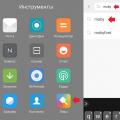 Xiaomi Standard miui 9 shriftidagi shriftni o'zgartirishning barcha usullari
Xiaomi Standard miui 9 shriftidagi shriftni o'zgartirishning barcha usullari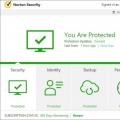 Antivirus dasturlari: eng yaxshilar ro'yxati
Antivirus dasturlari: eng yaxshilar ro'yxati